آموزش ریست کردن ایرپاد ساده و اصولی
ریست کردن ایرپاد شاید امری نباشد که هروز به آن نیاز داشته باشید؛ اما اگر به مشکل فنی برخورید نیاز است که آموزش ریست کردن ایرپاد را از پیش در خاطر خود داشته باشید. پس از شما دعوت میکنیم تا در ادامه مطلب با تلنگر همراه باشید.

به گزارش تلنگر؛ هدفون ها و ایرپاد ها در دنیای دیجیتال از پرطرفدارترین ابزار پخش موسیقی هستند. اما در این میان ممکن است شما با مشکلاتی نیز مواجه شوید که یکی از این موارد شارژ نشدن دستگاه است. در این صورت باید حتما دستگاه ریست شود تا دوباره خوب شارژ شود. در این مقاله به آموزش ریست کردن ایرپاد در سه گام میپردازیم، با تلنگر همراه باشید.
علت ریست کردن ایرپاد
قبل از هر چیز بهتر است بدانید هدفون Airpods اپل، به دلیل کیفیت بسیار بالایی که دارند، به ندرت با مشکل روبهرو شده و نیاز به ریست کردن پیدا میکنند. ایرپادز اپل مواقعی که دچار قطعی در مکالمه شده، به خوبی شارژ نشود یا در برقراری اتصال با سایر دستگاهها دچار مشکل شود، با ریست کردن به راحتی مثل روز اول کار میکند.
دلیل مهمتری هم برای ریست کردن ایرپاد اپل وجود دارد و آن هنگام واگذاری به شخص دیگری است. برای واگذاری ایرپاد و پاک کردن اطلاعات ذخیره شده در آن حتما باید آن را ریست فکتوری کنید، تا از اطلاعات شما سو استفاده نشود. بنابراین به عنوان یک کاربر، بهتر است که با آموزش ریست کردن ایرپاد، روش ها و مراحل Reset یا تنظیم مجدد AirPods را بلد باشید. به این ترتیب در مواقع نیاز، میتوانید این کار را انجام داده و مسئله را حل کنید.
آموزش ریست کردن ایرپاد و ایرپاد پرو اپل
معمولا مراحل ریست کردن Airpods در تمام مدلهای مشابه مانند ایرپاد ۳، ایرپاد پرو و ایرپاد پرو ۲، یکسان هستند. در ادامه تمام کارهایی را که باید برای بازگداندن ایرپاد خود به تنظیمات کارخانه انجام دهید، مرحله به مرحله آورده شده و طبق دستورالعملی که در ادامه برای آموزش ریست کردن ایرپادآوردهایم باید عمل کنید.
- ابتدا ایرپادها را در کیس شارژ قرار دهید و درب آن را ببندید.
- ۳۰ ثانیه صبر کرده و بعد درب کیس شارژ ایرپاد را باز کنید.
- حالا در گوشی آیفون یا آیپد، وارد منوی Settings–>Bluetooth شوید.
- بعد از مشاهده نام ایرپادز خود، روی نماد “i”در کنار AirPods کلیک کنید.
- گزینه Forget This Device را انتخاب کرده و برای تایید مجدد روی Forget Device بزنید.
- توجه داشته باشید طی این مراحل درب کیس ایرپاد باز باشد. حال دکمه Setup (راهاندازی) را که در پشت کیس شارژ قرار دارد به مدت ۱۵ ثانیه فشار دهید.
- هنگامی که چراغ وضعیت دستگاه از رنگ نارنجی به حالت چشمک زن سفید درآمد، میتوانید دکمه را رها کنید.
به این ترتیب Airpods شما به صورت اصولی ریست میشود. بعد از این میتوانید دوباره ایرپاد را به گوشی موبایل متصل کنید. برای این کار باید وقتی درب کیس ایرپاد باز است، آن را نزدیک دستگاه اپل خود قرار دهید تا مراحل Connect روی صفحه آیفون یا آیپد، به نمایش درآید و بتوانید متصل شوید. توجه داشته باشید با ریست کردن ایرپاد، تنظیمات آن به طور کامل ریست میشود. بنابراین در صورت استفاده مجدد از ایرپاد باید مجددا تنظیمات هدفونها را به دلخواه خود انجام دهید.
آموزش ریست کردن ایرپاد اپل
اگر به گوشی آیفون خود دسترسی نداشتید، میتوانید از دکمه راهاندازی که در پشت کیس شارژ تعبیه شده، استفاده کنید. این دکمه ریست کردن هندزفری بلوتوثی اپل در نظر گرفته شده و کاربردی برای خاموش و روشن کردن ایرپاد ندارد. برای ریست Airpods بدون گوشی آیفون، کافی است بعد از شارژ کامل ایرپاد مراحل زیر را دنبال کنید.
- ایرپادهای خود را داخل کیس گذاشته و درب آن را باز نگه دارید.
- دکمه پشت کیس را به مدت ۱۵ ثانیه فشار داده تا زمانی که چراغ جلوی کیس از نارنجی به سفید تغییر پیدا کند.

- اکنون ایرپادز شما ریست شده و میتوانید درب کیس را ببندید.
آموزش ریست کردن ایرپاد مکس
مراحل ریست کردن ایرپاد مکس مقداری متفاوت است و در ادامه آن را توضیح میدهیم.
اگر میخواهید ایرپاد مکس خود را ریاستارت کنید باید دکمه noise control و Digital Crown را نگه دارید تا نور چراغ LED نارنجی شود.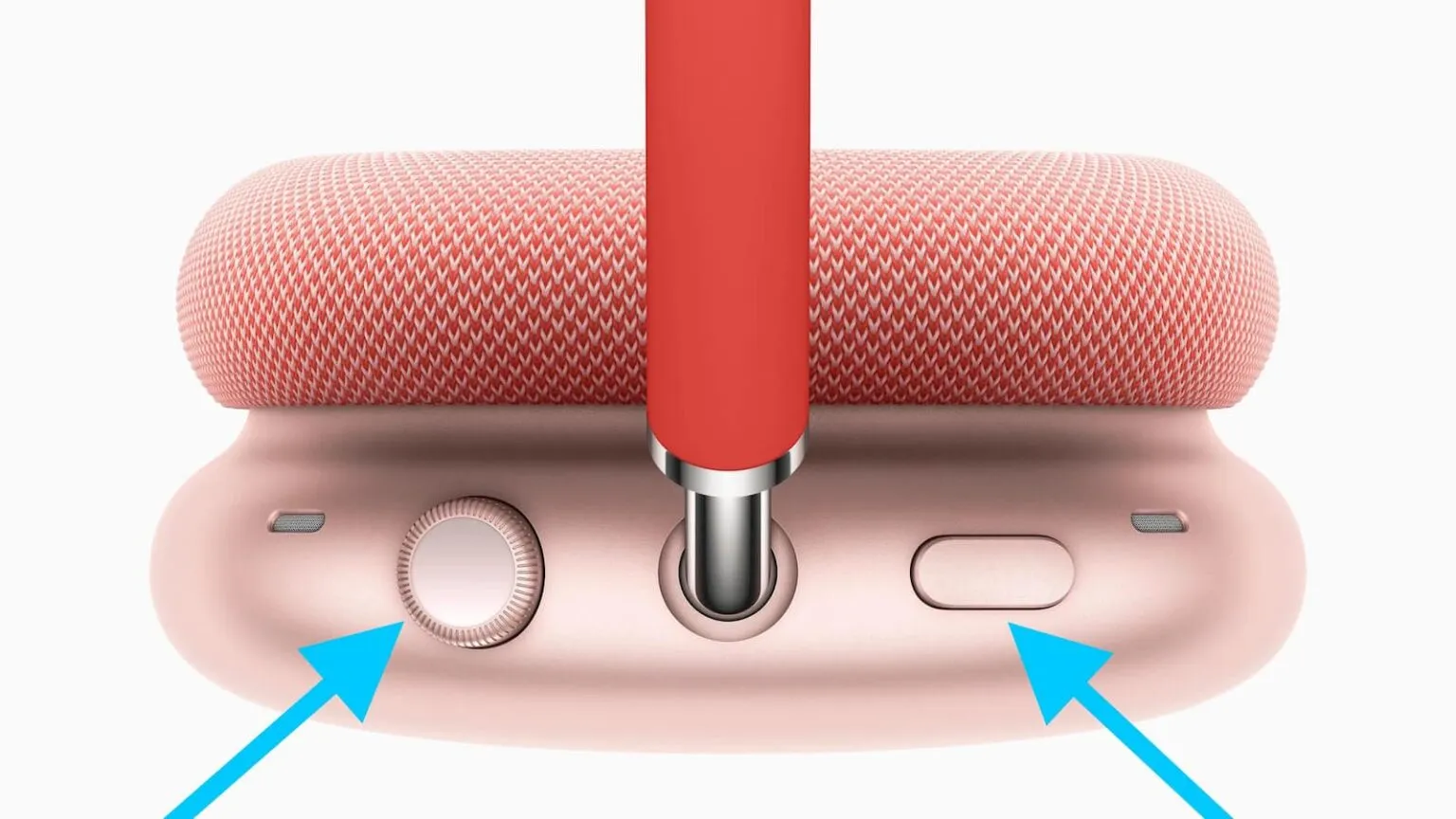
آموزش ریست کردن ایرپاد مکس و به تنظیمات کارخانه برگرداندن آن باید دکمه noise control و Digital Crown را برای ۱۵ ثانیه نگه دارید تا چراغ LED از نارنجی به سفید تبدیل شود؛ اکنون میتوانید مجدداً اتصال را با ایفون یا مک بوک خود برقرار کنید.
چرا ایرپاد من ریست نمیشود؟
ممکن است شما تمام مراحل آموزش ریست کردن ایرپاد را پشت سر بگذارید ولی در مرحله آخر متوجه شوید که ایرپاد ریست نشده است، دلیل این اتفاق چه چیز است؟ و چگونه باید این مشکل را حل کرد؟ در اکثر مواقع دلیل این اتفاق کثیف بودن کیس ایرپاد و متصل نشدن ایرپاد به کیس است. برای حل این مشکل از طریق یک گوش پاک کن آغشته به الکل یا پد الکلی فضای داخل کیس را به طور کامل تمیز کنید.
اگر با وجود پشتسرگذاشتن مراحل بالا به سادگی ایرپاد اپل ریست نمیشود و مشکلات آن همچنان پابرجا هستند، بهتر است یکی از دو روش زیر را امتحان کنید.
ایرپادها و کیس شارژ را به خوبی تمیز کنید. ممکن است به دلیل آلودگی و گیر کردن ذرات گرد و غبار در هدفونها و اتصالات آهنربایی درون کیس، مشکلاتی مثل شناسایینشدن ایرپاد یا ریستنشدن آن به وجود آید. برای این کار میتوانید از پارچه یا گوشپاککن آغشته به الکل ۷۰ درصد یا پد الکی استفاده کرده و ساقهها و داخل کیس را تمیز کنید.
شارژ کردن ایرپاد بسیار مهم است، ممکن است در مراحل ریست کردن شارژ کافی برای این کار وجود نداشته باشد و باید ایرپاد را شارژ کنید. بعد از اطمینان از شارژ شدن ایرپادها مراحل ریست فکتوری را دوباره امتحان کنید. اگر همچنان موفق نشدید باید به یک مرکز تعمیر مطمئن برای ریست ایرپادتان مراجعه کنید.
سوالات متداول
چطور ایرپاد را ریست کنیم؟ شما با انجام چند مرحله ساده میتوانید ایرپاد خود را ریست کنید و برای این کار باید از دکمه پشت کیس کمک بگیرید. مراحل انجام این کار در متن توضیح داده شده است.
ریست کردن ایرپاد مشکل آن را حل میکند؟ بله در اکثر مواقع ریست کردن ایرپاد باعث میشود مشکل به وجود آمده برطرف شود. اگر مشکل حل نشد احتمالا خرابی سخت افزاری است و باید به یک تعمیرکار مراجعه کنید.
پایان مطلب/س.آ











